Spot of the Week: Cabarete
Warum? Weil der Nordost-Passat zuverlässig arbeitet und hier wirklich alle Bedingungen auf engstem Raum zu finden
K |
|||
| (3 dazwischenliegende Versionen desselben Benutzers werden nicht angezeigt) | |||
| Zeile 1: | Zeile 1: | ||
{| style="background-color:white; font-size:small; float: right; margin:3px 3px 3px 10px" | {| style="background-color:white; font-size:small; float: right; margin:3px 3px 3px 10px" | ||
| − | | colspan="2" style="background-color:# | + | | colspan="2" style="background-color:#cccccc; text-align:center; padding:0.3em" | '''Textgestaltung''' ([[Textgestaltung|mehr Info]]) |
|- | |- | ||
| − | |style="background-color:# | + | |style="background-color:#cccccc" | <tt><nowiki>'''fett'''</nowiki></tt> |
| − | |style="background-color:# | + | |style="background-color:#cccccc" |'''fett''' |
|- | |- | ||
| − | |style="background-color:# | + | |style="background-color:#cccccc" | <tt><nowiki>''kursiv''</nowiki></tt> |
| − | |style="background-color:# | + | |style="background-color:#cccccc" |''kursiv'' |
|- | |- | ||
| − | |style="background-color:# | + | |style="background-color:#cccccc" | <pre><nowiki> |
* eins | * eins | ||
* zwei | * zwei | ||
* drei</nowiki></pre> | * drei</nowiki></pre> | ||
| − | |style="background-color:# | + | |style="background-color:#cccccc" | |
* eins | * eins | ||
* zwei | * zwei | ||
* drei | * drei | ||
|- | |- | ||
| − | |style="background-color:# | + | |style="background-color:#cccccc" | <pre><nowiki> |
# eins | # eins | ||
# zwei | # zwei | ||
# drei</nowiki></pre> | # drei</nowiki></pre> | ||
| − | |style="background-color:# | + | |style="background-color:#cccccc" | |
# eins | # eins | ||
# zwei | # zwei | ||
# drei | # drei | ||
|- | |- | ||
| − | |style="background-color:# | + | |style="background-color:#cccccc" | <tt><nowiki>==Überschrift==</nowiki></tt> |
| − | |style="background-color:# | + | |style="background-color:#cccccc" | |
==Überschrift== | ==Überschrift== | ||
|- | |- | ||
| colspan="2" style="background-color:#FFFFFF; text-align:center; padding:0.3em" | | | colspan="2" style="background-color:#FFFFFF; text-align:center; padding:0.3em" | | ||
|- | |- | ||
| − | | colspan="2" style="background-color:# | + | | colspan="2" style="background-color:#cccccc; text-align:center; padding:0.3em" | '''Links''' ([[Links|mehr Info]]) |
|- | |- | ||
| − | |style="background-color:# | + | |style="background-color:#cccccc" | <tt><nowiki>[[Link]]</nowiki></tt> |
| − | |style="background-color:# | + | |style="background-color:#cccccc" |[[Link]] |
|- | |- | ||
| − | |style="background-color:# | + | |style="background-color:#cccccc" | <tt><nowiki>[[Link|Alternativtext]]</nowiki></tt> |
| − | |style="background-color:# | + | |style="background-color:#cccccc" |[[Link|Alternativtext]] |
|- | |- | ||
| − | |style="background-color:# | + | |style="background-color:#cccccc" | <tt><nowiki>http://www.hier-link.de</nowiki></tt> |
| − | |style="background-color:# | + | |style="background-color:#cccccc" | http://www.hier-link.de |
|- | |- | ||
| colspan="2" style="background-color:#FFFFFF; text-align:center; padding:0.3em" | | | colspan="2" style="background-color:#FFFFFF; text-align:center; padding:0.3em" | | ||
|- | |- | ||
| − | | colspan="2" style="background-color:# | + | | colspan="2" style="background-color:#cccccc; text-align:center; padding:0.3em" | '''Internationalisierung''' |
|- | |- | ||
| − | |style="background-color:# | + | |style="background-color:#cccccc" | <tt><nowiki>[[en:Article]]</nowiki></tt> |
| − | |style="background-color:# | + | |style="background-color:#cccccc" |erscheint unter<br> |
"Andere Sprachen" | "Andere Sprachen" | ||
|- | |- | ||
| colspan="2" style="background-color:#FFFFFF; text-align:center; padding:0.3em" | | | colspan="2" style="background-color:#FFFFFF; text-align:center; padding:0.3em" | | ||
|- | |- | ||
| − | | colspan="2" style="background-color:# | + | | colspan="2" style="background-color:#cccccc; text-align:center; padding:0.3em" | '''Bilder''' ([[Bilder|mehr Info]]) |
|- | |- | ||
| − | |style="background-color:# | + | |style="background-color:#cccccc" | <tt><nowiki>[[Bild:Smile.png]]</nowiki></tt> |
| − | |style="background-color:# | + | |style="background-color:#cccccc" |[[Bild:Smile.png]] |
|- | |- | ||
| colspan="2" style="background-color:#FFFFFF; text-align:center; padding:0.3em" | | | colspan="2" style="background-color:#FFFFFF; text-align:center; padding:0.3em" | | ||
|- | |- | ||
| − | | colspan="2" style="background-color:# | + | | colspan="2" style="background-color:#cccccc; text-align:center; padding:0.3em" | '''Tabellen''' ([[Tabellen|mehr Info]]) |
|- | |- | ||
| − | |style="background-color:# | + | |style="background-color:#cccccc" | <pre><nowiki> |
{| | {| | ||
|eins ||zwei | |eins ||zwei | ||
| Zeile 68: | Zeile 68: | ||
|drei ||vier | |drei ||vier | ||
|}</nowiki></pre> | |}</nowiki></pre> | ||
| − | |style="background-color:# | + | |style="background-color:#cccccc" | |
{| | {| | ||
|eins ||zwei | |eins ||zwei | ||
| Zeile 76: | Zeile 76: | ||
|- | |- | ||
|} | |} | ||
| − | Wenn man auf den "Bearbeiten"-Link am oberen Rand der Seite klickt, erscheint ein Eingabefeld mit dem Text der Seite. Darin steht größtenteils einfacher Text, aber auch einige spezielle Befehle, mit denen | + | Wenn man auf den "Bearbeiten"-Link am oberen Rand der Seite klickt, erscheint ein Eingabefeld mit dem Text der Seite. Darin steht größtenteils einfacher Text, aber auch einige spezielle Befehle, mit denen Spotnetz [[Links|Links]], [[Textgestaltung|Listen und andere Formatierungen]] erstellt (siehe Kasten rechts). |
| − | Die Schaltfläche "Artikel speichern" speichert die Änderungen. "Vorschau" zeigt die Seite mit den noch nicht gespeicherten Veränderungen an. Vor dem Speichern bitte immer eine kurze Zusammenfassung der Änderungen in das Feld | + | Die Schaltfläche "Artikel speichern" speichert die Änderungen. "Vorschau" zeigt die Seite mit den noch nicht gespeicherten Veränderungen an. Vor dem Speichern bitte immer eine kurze Zusammenfassung der Änderungen in das Feld Zusammenfassung eintragen. |
| − | Zum Ausprobieren kann man die Spielwiese benutzen. Grundsätzlich gilt: Sei mutig - du kannst nichts zerstören, alle früheren Versionen eines Artikels lassen sich nämlich einfach [[ | + | Zum Ausprobieren kann man die Spielwiese benutzen. Grundsätzlich gilt: Sei mutig - du kannst nichts zerstören, alle früheren Versionen eines Artikels lassen sich nämlich einfach [[Wiederherstellen|wiederherstellen]]. Und das ist beruhigend für jeden mutigen Anfänger. |
==Für angemeldete Benutzer== | ==Für angemeldete Benutzer== | ||
| − | Die Optionen "Nur Kleinigkeiten wurden verändert" und "Diesen Artikel beobachten" können nur von [[ | + | Die Optionen "Nur Kleinigkeiten wurden verändert" und "Diesen Artikel beobachten" können nur von [[Anmelden|angemeldeten]] Benutzern gesetzt werden. Rechtschreibkorrekturen oder Formatierungsänderungen werden meistens als "kleine Änderung" markiert. Auf den [[Letzte Änderungen|letzten Änderungen]] werden solche Änderungen mit dem Buchstaben '''K''' ("<u>k</u>leine Änderung") markiert. Mit '"Diesen Artikel beobachten" kann eine Seite der persönlichen [[Beobachtungsliste|Beobachtungsliste]] hinzugefügt werden. Damit kann man leicht Änderungen auf bestimmten Seiten verfolgen. |
| − | In den [[ | + | In den [[Einstellungen|Einstellungen]] kann man festlegen, ob diese Häkchen standardmäßig gesetzt werden sollen. Ebenfalls in den Einstellungen kann man auch die Größe der Textbox ändern. |
== Gesperrte Seiten == | == Gesperrte Seiten == | ||
| − | Manche Seiten, wie zum Beispiel die [[ | + | Manche Seiten, wie zum Beispiel die [[Start|Startseite]], sind geschützt und können nur von den Administratoren bearbeitet werden. Dort erscheint statt ''bearbeiten'' ein Link ''Quelltext betrachten''. Gleiches gilt, wenn Spotnetz für die Systemwartung in einen "Nur-Lese-Modus" geschaltet wird. |
<br> | <br> | ||
| − | + | ||
| − | |||
| − | |||
[[Category:Hilfe]] | [[Category:Hilfe]] | ||
| Textgestaltung (mehr Info) | |||||
| '''fett''' | fett | ||||
| ''kursiv'' | kursiv | ||||
* eins * zwei * drei |
| ||||
# eins # zwei # drei |
| ||||
| ==Überschrift== |
Überschrift | ||||
| Links (mehr Info) | |||||
| [[Link]] | Link | ||||
| [[Link|Alternativtext]] | Alternativtext | ||||
| http://www.hier-link.de | http://www.hier-link.de | ||||
| Internationalisierung | |||||
| [[en:Article]] | erscheint unter "Andere Sprachen" | ||||
| Bilder (mehr Info) | |||||
| [[Bild:Smile.png]] | Datei:Smile.png | ||||
| Tabellen (mehr Info) | |||||
{|
|eins ||zwei
|-
|drei ||vier
|}
|
| ||||
Wenn man auf den "Bearbeiten"-Link am oberen Rand der Seite klickt, erscheint ein Eingabefeld mit dem Text der Seite. Darin steht größtenteils einfacher Text, aber auch einige spezielle Befehle, mit denen Spotnetz Links, Listen und andere Formatierungen erstellt (siehe Kasten rechts).
Die Schaltfläche "Artikel speichern" speichert die Änderungen. "Vorschau" zeigt die Seite mit den noch nicht gespeicherten Veränderungen an. Vor dem Speichern bitte immer eine kurze Zusammenfassung der Änderungen in das Feld Zusammenfassung eintragen.
Zum Ausprobieren kann man die Spielwiese benutzen. Grundsätzlich gilt: Sei mutig - du kannst nichts zerstören, alle früheren Versionen eines Artikels lassen sich nämlich einfach wiederherstellen. Und das ist beruhigend für jeden mutigen Anfänger.
Die Optionen "Nur Kleinigkeiten wurden verändert" und "Diesen Artikel beobachten" können nur von angemeldeten Benutzern gesetzt werden. Rechtschreibkorrekturen oder Formatierungsänderungen werden meistens als "kleine Änderung" markiert. Auf den letzten Änderungen werden solche Änderungen mit dem Buchstaben K ("kleine Änderung") markiert. Mit '"Diesen Artikel beobachten" kann eine Seite der persönlichen Beobachtungsliste hinzugefügt werden. Damit kann man leicht Änderungen auf bestimmten Seiten verfolgen.
In den Einstellungen kann man festlegen, ob diese Häkchen standardmäßig gesetzt werden sollen. Ebenfalls in den Einstellungen kann man auch die Größe der Textbox ändern.
Manche Seiten, wie zum Beispiel die Startseite, sind geschützt und können nur von den Administratoren bearbeitet werden. Dort erscheint statt bearbeiten ein Link Quelltext betrachten. Gleiches gilt, wenn Spotnetz für die Systemwartung in einen "Nur-Lese-Modus" geschaltet wird.

Warum? Weil der Nordost-Passat zuverlässig arbeitet und hier wirklich alle Bedingungen auf engstem Raum zu finden

Impressionen vom „The BIG Break Bakl kitesurfing competition“ in Guriú, Brasilien, in October 2024. Der

Unbedingt schauen: Der NDR schaut zurück auf 40 Jahre Windsurf Worldcup auf Sylt, und viele


Seit Februar 2023 hat „Element Watersports“ das Center am Caribbean World Resort übernommen und bietet
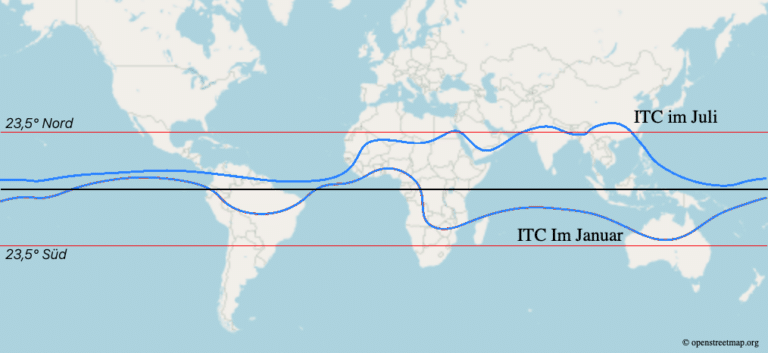
Wusstest Du, dass die Passatzone im Jahresverlauf in Nord-Süd-Richtung wandert? Das hat mit dem Sonnenstand